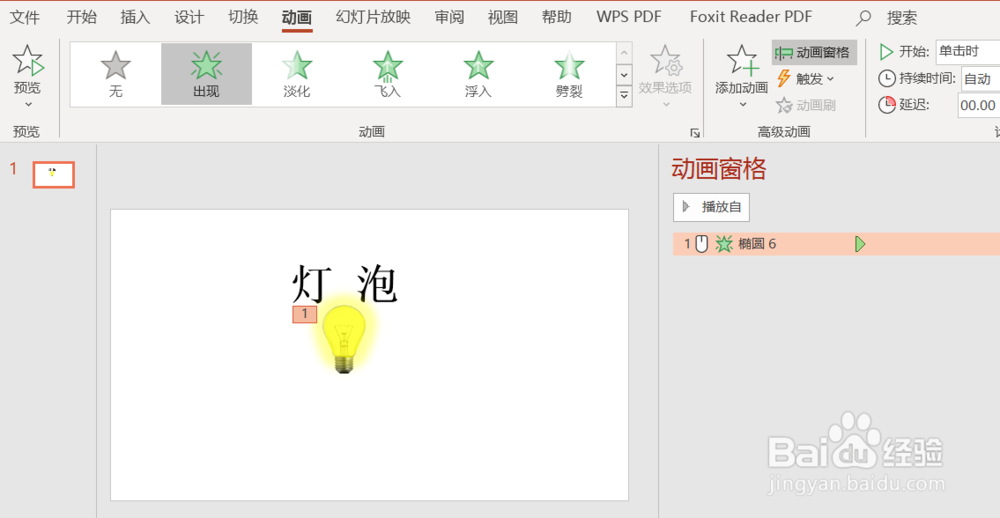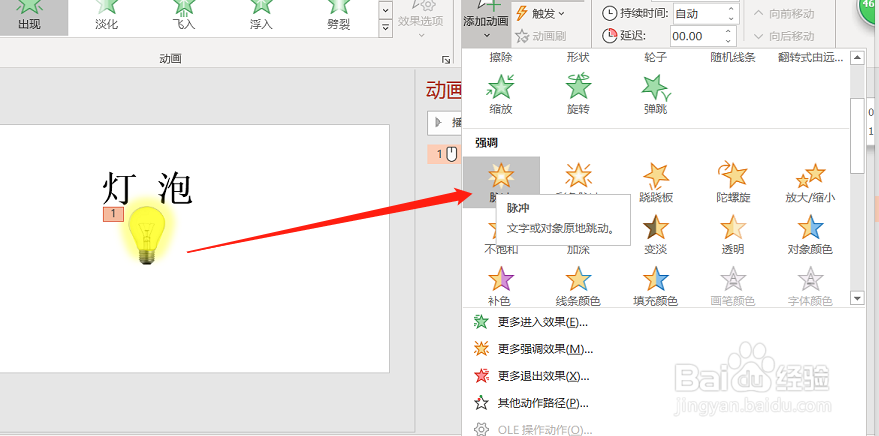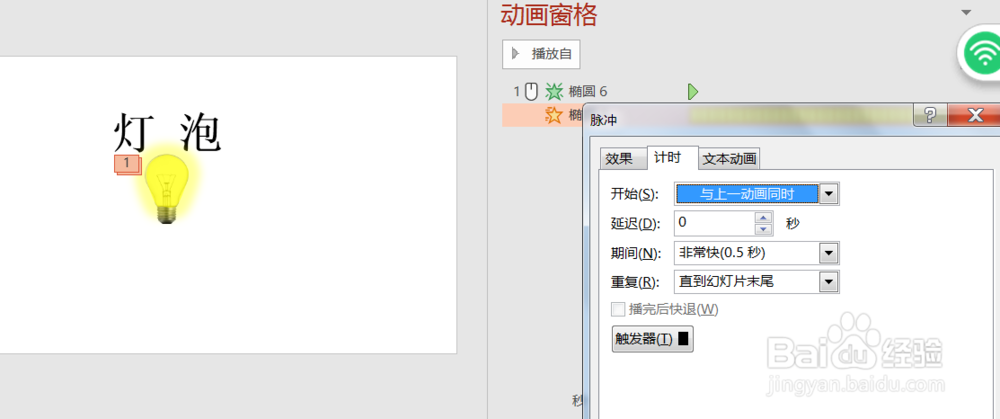1、打开PPT“插入-图片”将灯泡素材插入到幻灯片中
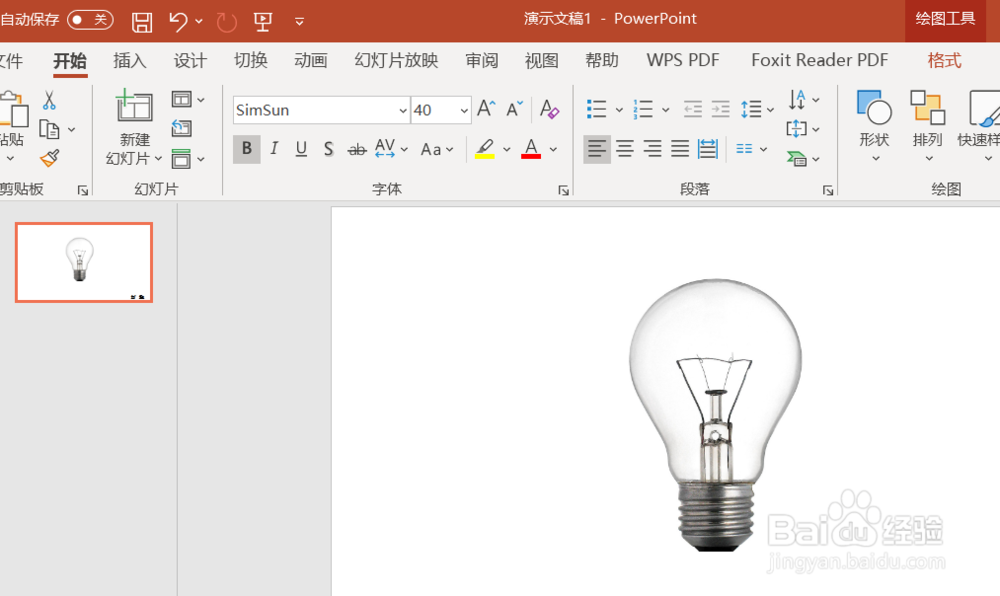
2、接着“插入-文本框”输入文字并调整大小和颜色
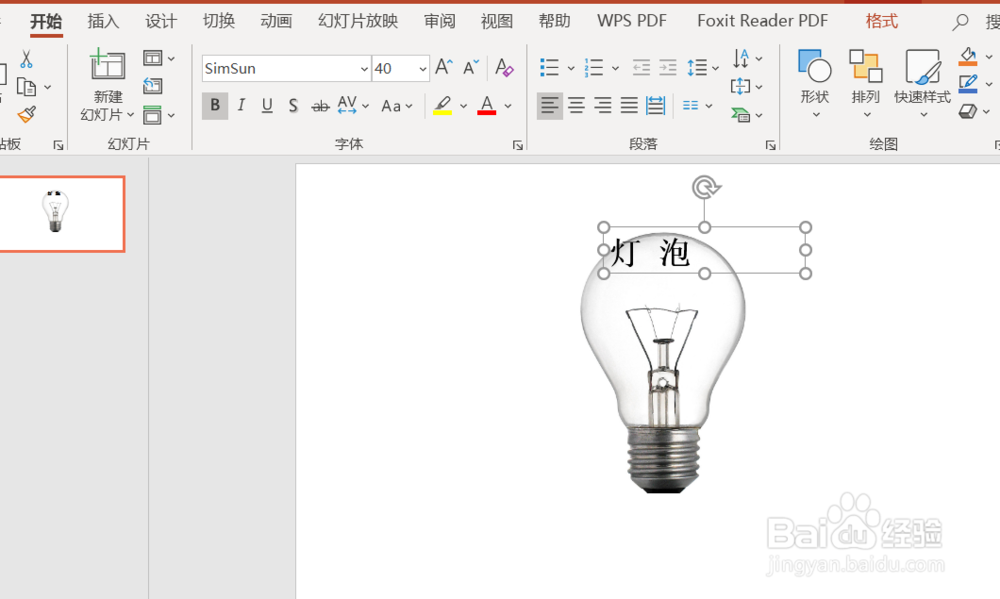
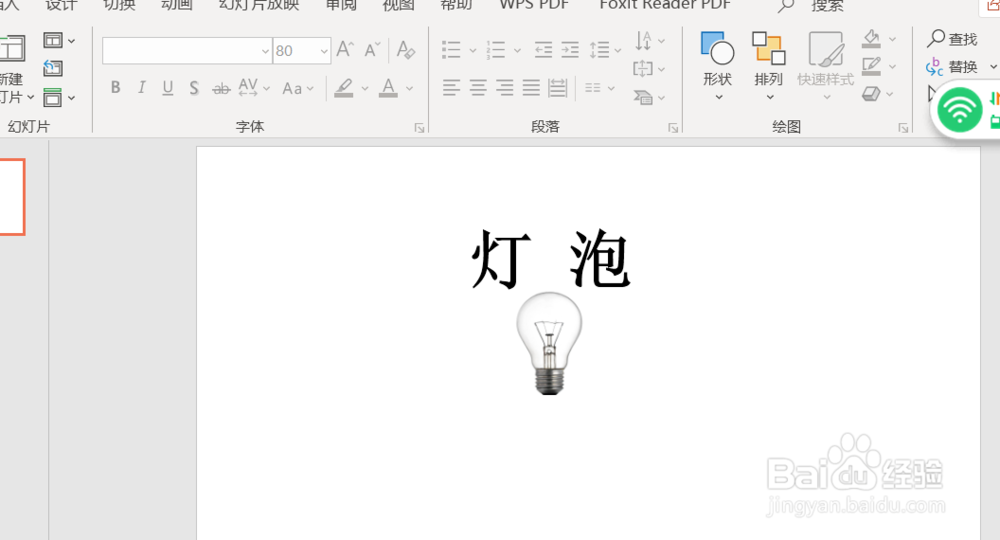
3、接着“插入-形状-椭圆”将形状绘制到灯泡上面,然后选中形状右键“编辑顶点”调整形状与灯泡形状大体一致

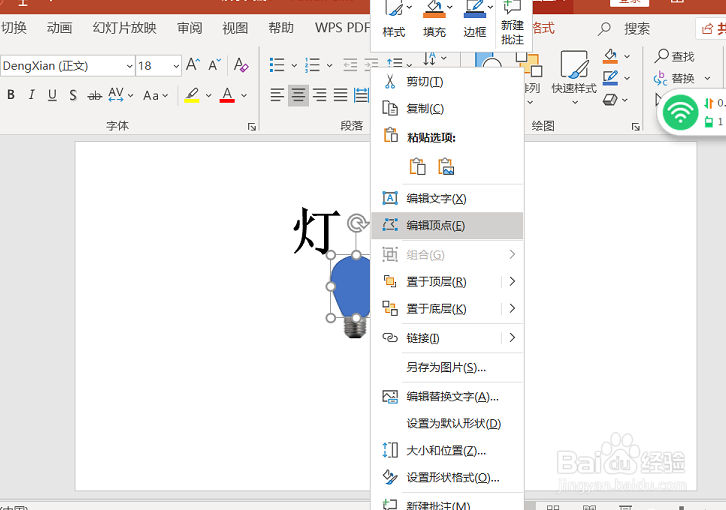
4、接着右键“设置形状格式-纯色填充(黄色)-线条(无线条)-形状效果-发光(黄光)并调整发光大小”
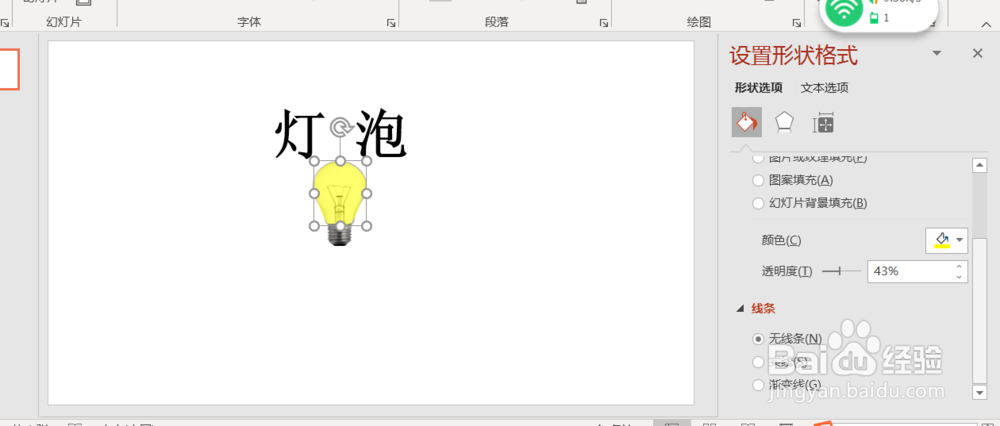
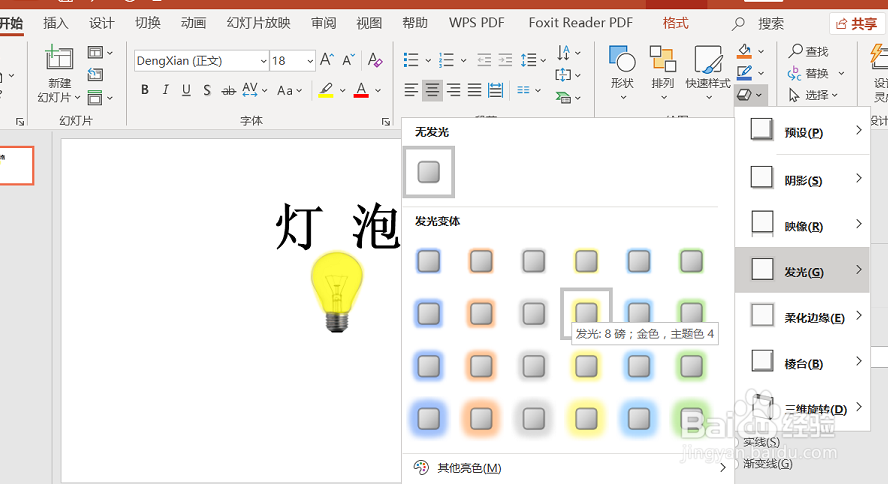
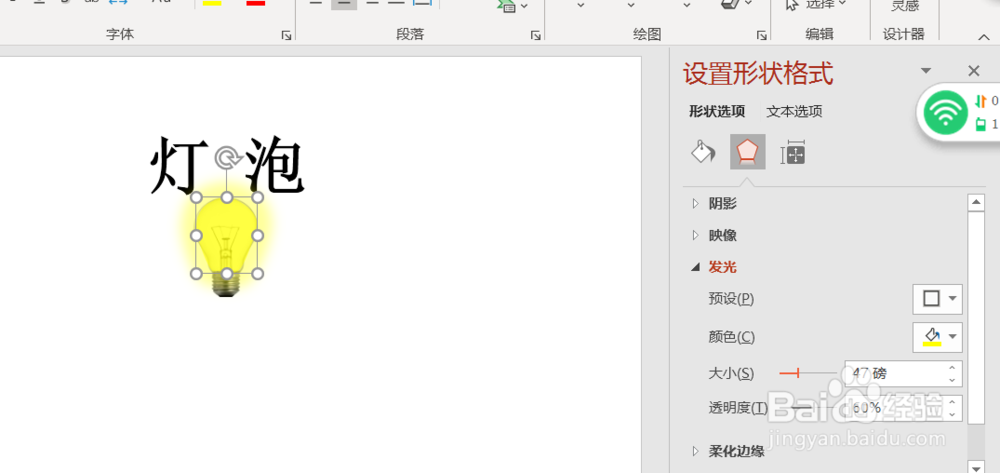
5、接着为形状添加动画:1、进入-发光 2、动画颍骈城茇-强调-脉冲,并设置动画效果:从上一个动画开始,重复直到幻灯片末尾
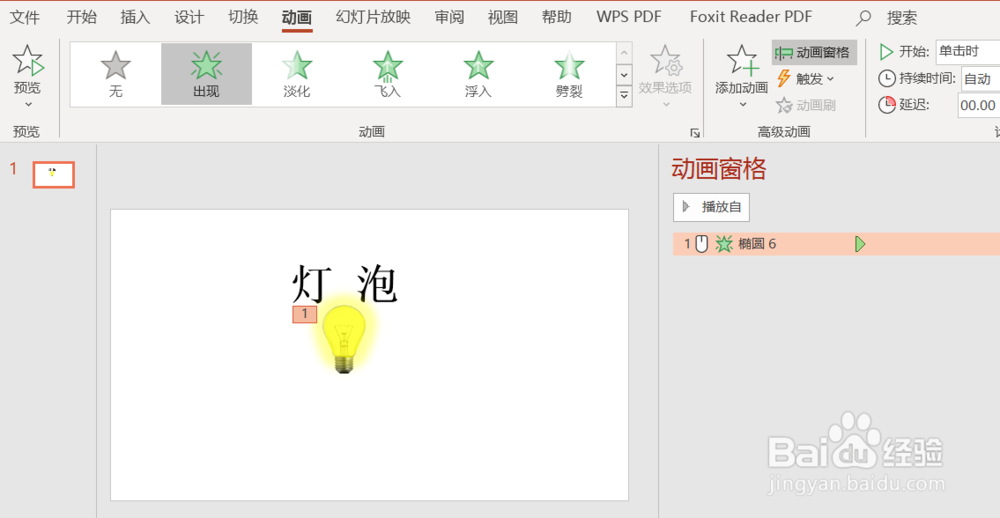
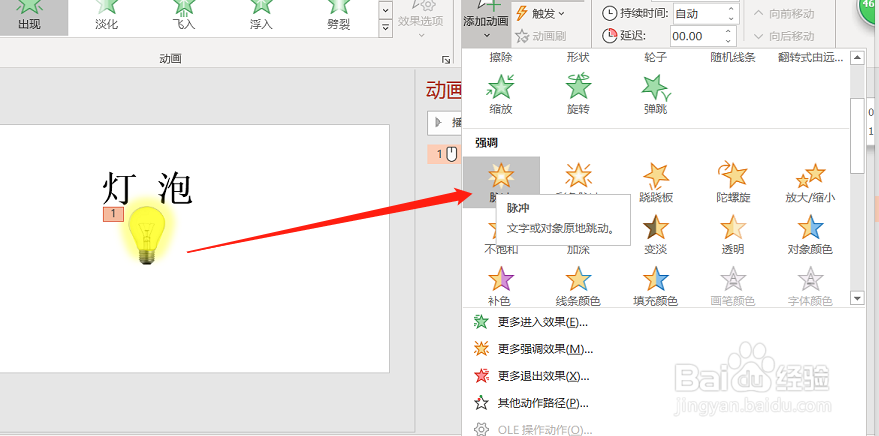
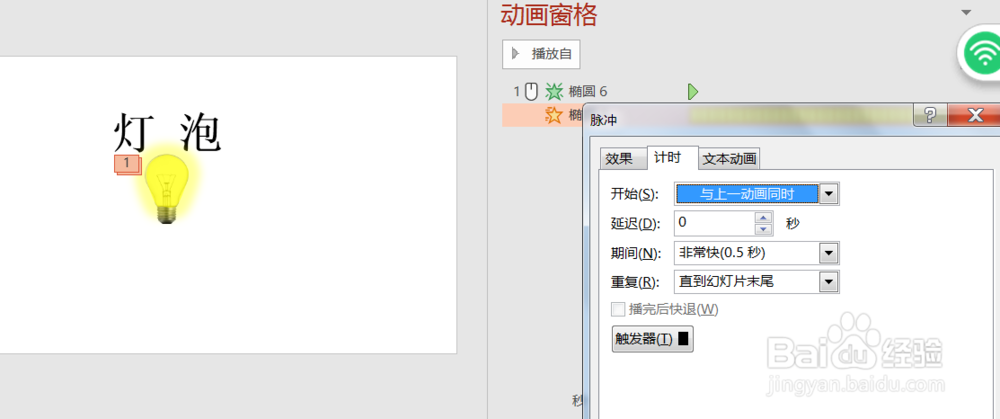
时间:2024-10-13 17:02:44
1、打开PPT“插入-图片”将灯泡素材插入到幻灯片中
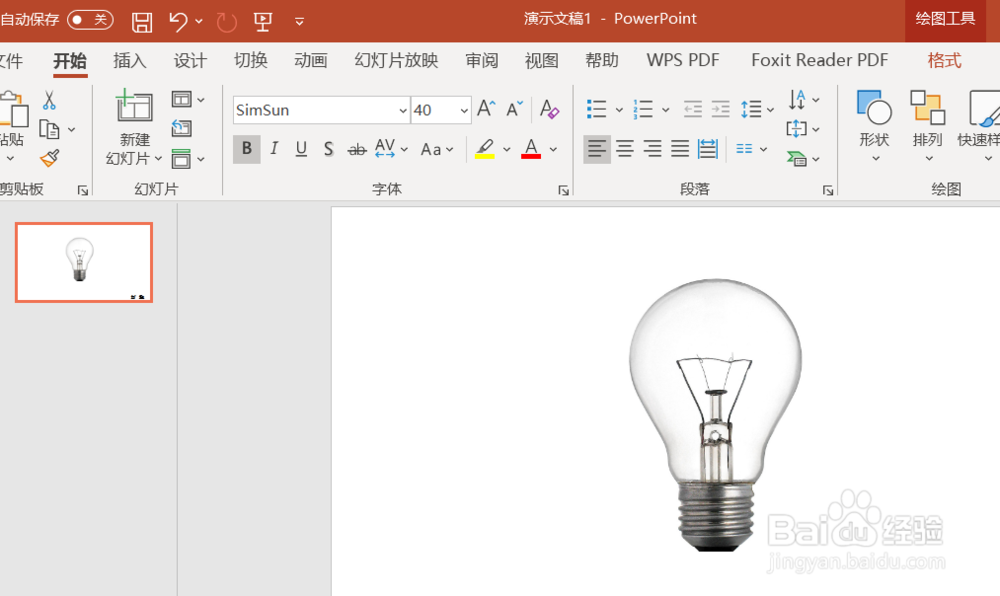
2、接着“插入-文本框”输入文字并调整大小和颜色
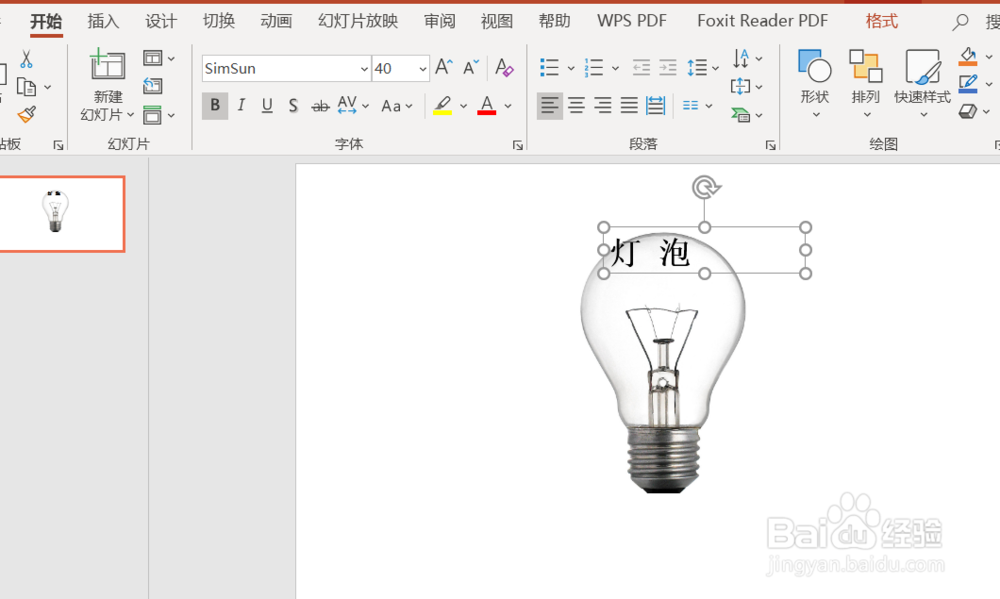
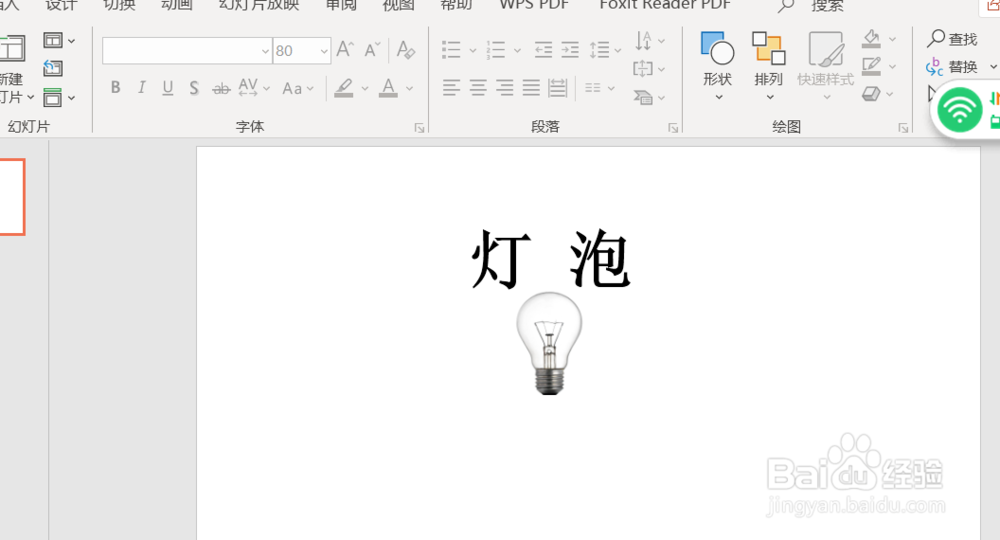
3、接着“插入-形状-椭圆”将形状绘制到灯泡上面,然后选中形状右键“编辑顶点”调整形状与灯泡形状大体一致

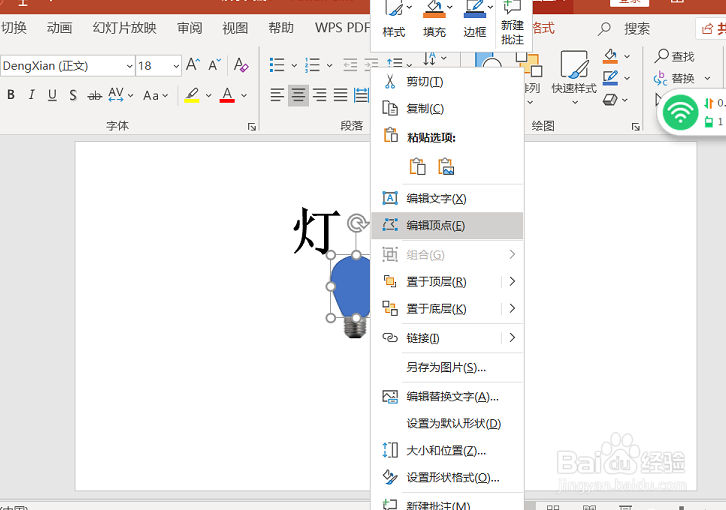
4、接着右键“设置形状格式-纯色填充(黄色)-线条(无线条)-形状效果-发光(黄光)并调整发光大小”
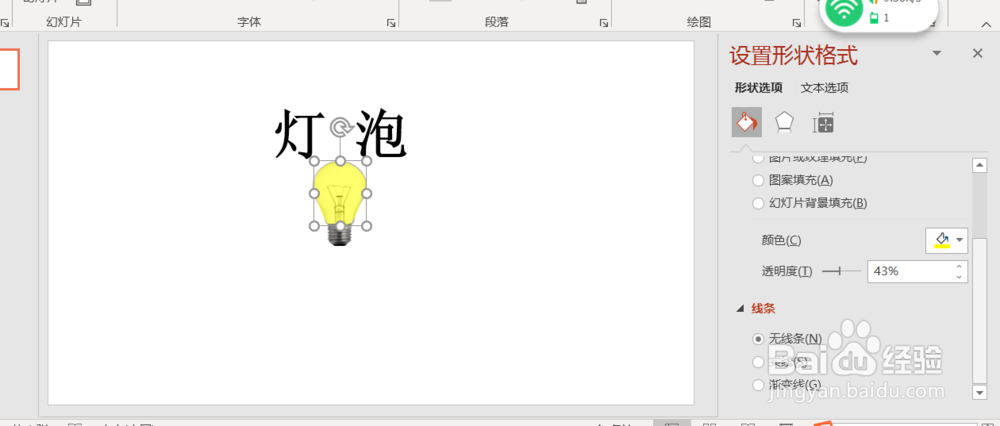
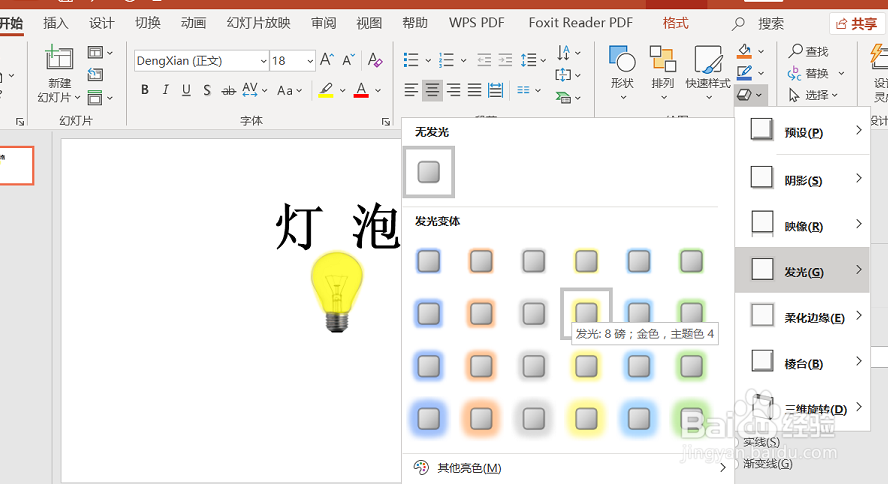
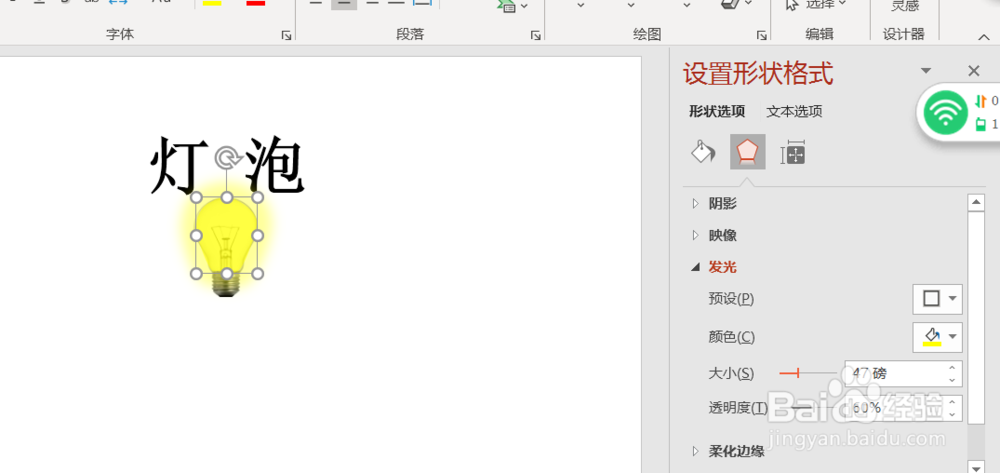
5、接着为形状添加动画:1、进入-发光 2、动画颍骈城茇-强调-脉冲,并设置动画效果:从上一个动画开始,重复直到幻灯片末尾